Impostare i preferiti personali o del team
Azure DevOps Services | Azure DevOps Server 2022 - Azure DevOps Server 2019
Con l'aumento della base di codice, del tracciamento del lavoro, delle operazioni degli sviluppatori e dell'organizzazione, diventa essenziale passare rapidamente a visualizzazioni importanti, rendendo utile l'utilizzo dei preferiti.
Metti l'icona a stella ![]() per accedere di frequente alle visualizzazioni. È possibile aggiungere ai preferiti diverse funzionalità e strumenti di Azure DevOps, come progetti, repository, pipeline di compilazione, dashboard, backlog, bacheche o query. I Preferiti possono essere impostati per te o per il tuo team.
per accedere di frequente alle visualizzazioni. È possibile aggiungere ai preferiti diverse funzionalità e strumenti di Azure DevOps, come progetti, repository, pipeline di compilazione, dashboard, backlog, bacheche o query. I Preferiti possono essere impostati per te o per il tuo team.
I preferiti del team consentono ai membri di accedere rapidamente alle risorse condivise. Aggiungi un elemento ai preferiti selezionando l'icona a forma di stella ![]() . L'elemento preferito viene visualizzato in uno o più elenchi di directory. Imposta i preferiti del team tramite il menu contestuale per la definizione, la visualizzazione o l'artefatto.
. L'elemento preferito viene visualizzato in uno o più elenchi di directory. Imposta i preferiti del team tramite il menu contestuale per la definizione, la visualizzazione o l'artefatto.
Prerequisiti
| Categoria | Requisiti |
|---|---|
| Autorizzazioni | Membro del gruppo collaboratori o di un gruppo di sicurezza amministrativo per il progetto. |
| livelli di accesso | - Per segnare come preferiti i progetti, i backlog, le bacheche, le query, i dashboard o le viste della pipeline: è necessario almeno l'accesso ruolo Stakeholder . - Per aggiungere ai preferiti i repository o i piani di recapito: accesso di almeno Basic. - Per i piani di test preferiti: basic + Piani di test o equivalenti. |
Per altre informazioni, vedere Informazioni sui livelli di accesso.
Visualizza preferiti personali
Accedere ai preferiti personali scegliendo l'icona della posta in arrivo ![]() e quindi scegliendo Preferiti.
e quindi scegliendo Preferiti.
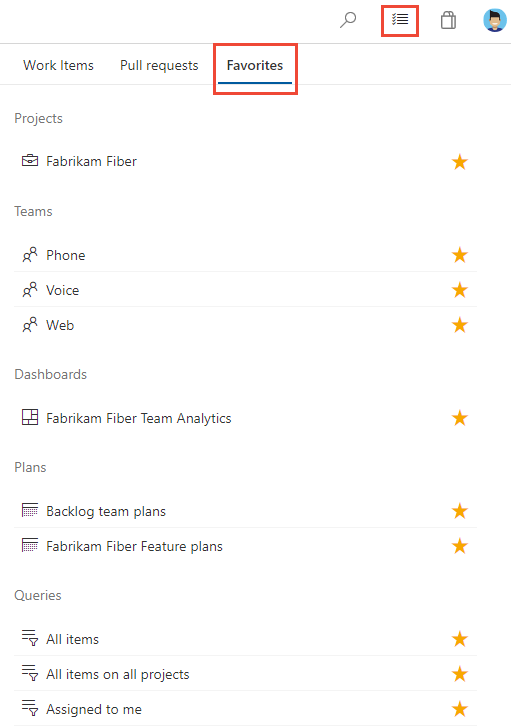
Nota
Se un servizio è disabilitato, non è possibile aggiungere ai preferiti un artefatto o una vista del servizio. Ad esempio, se Boards è disabilitato, i gruppi preferiti, ovvero piani, bacheche, backlog, visualizzazioni di analisi, sprint e query e tutti i widget di Analisi, sono disabilitati. Per riabilitare un servizio, vedere Attivare o disattivare un servizio Azure DevOps.
Preferito un progetto o un team
Per aggiungere un progetto preferito, aprire la pagina Riepilogo progetto e scegliere l'icona
 a forma di stella.
a forma di stella.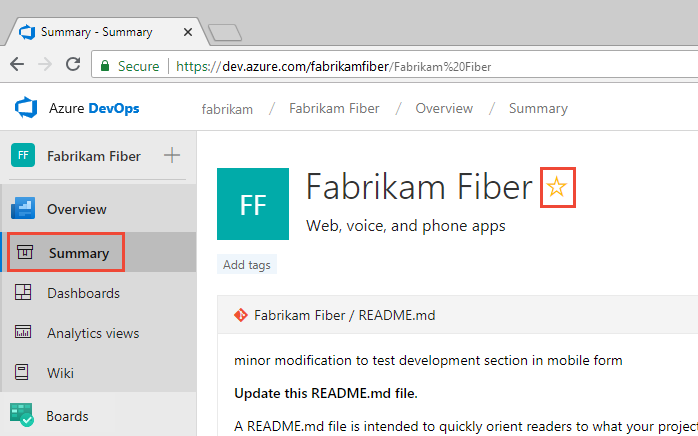
Per contrassegnare come preferito un artefatto del team, aprire Boards>Boards o Boards>Backlogs. Selezionare il team preferito dal selettore del team e scegliere l'icona
 a forma di stella.
a forma di stella.
Per aggiungere altri elementi del team preferiti, scegliere l'icona
 del team e quindi scegliere l'icona
del team e quindi scegliere l'icona  a forma di stella accanto a uno degli artefatti elencati.
a forma di stella accanto a uno degli artefatti elencati.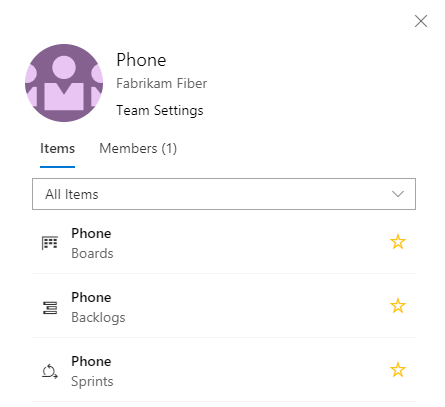
::: moniker-end
Aggiungere un dashboard ai preferiti
Da Panoramica>Dashboard, aprire il selettore e scegliere l'opzione Sfoglia tutti i dashboard .

La pagina Pagina Mine mostra i tuoi dashboard preferiti e tutti i dashboard dei team di cui fai parte. La pagina Tutte elenca tutti i dashboard definiti per il progetto in ordine alfabetico. È possibile filtrare l'elenco in base al team o alla parola chiave.
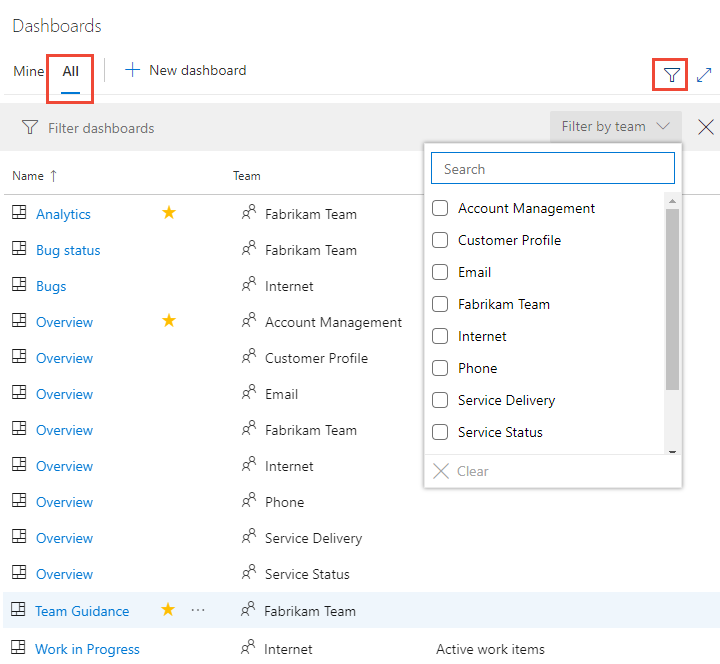
Suggerimento
È possibile modificare l'ordinamento dell'elenco scegliendo l'etichetta di colonna.
Per aggiungere un dashboard preferito, passare il puntatore del mouse sul dashboard e scegliere l'icona
 a forma di stella.
a forma di stella.
Aggiungere un dashboard ai preferiti fa sì che compaia nella pagina Preferiti e nella parte superiore del menu della selezione Dashboard.
Backlog, bacheca o altra visualizzazione di un team preferito
È possibile selezionare diversi strumenti Agile per un team da una pagina Boards .
Scegliere Boards e quindi scegliere la pagina di interesse, ad esempio Boards, Backlog o Sprint.
Ad esempio, qui scegliamo (1) Lavoro e quindi (2) Backlog.
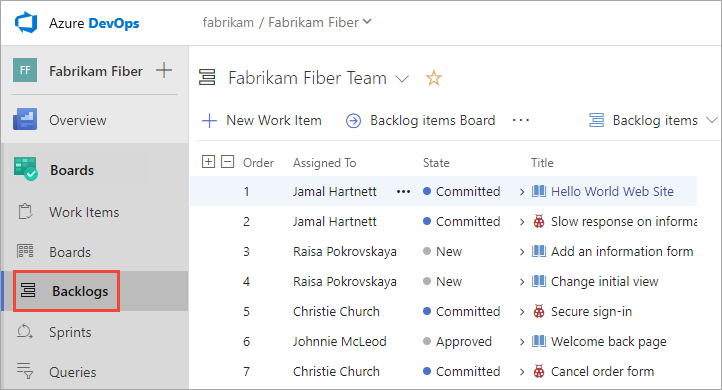
Per scegliere un backlog del team specifico, aprire il selettore e selezionare un team diverso oppure scegliere l'opzione
 Sfoglia tutti i backlog del team. In alternativa, è possibile immettere una parola chiave nella casella di ricerca per filtrare l'elenco dei backlog del team per il progetto.
Sfoglia tutti i backlog del team. In alternativa, è possibile immettere una parola chiave nella casella di ricerca per filtrare l'elenco dei backlog del team per il progetto.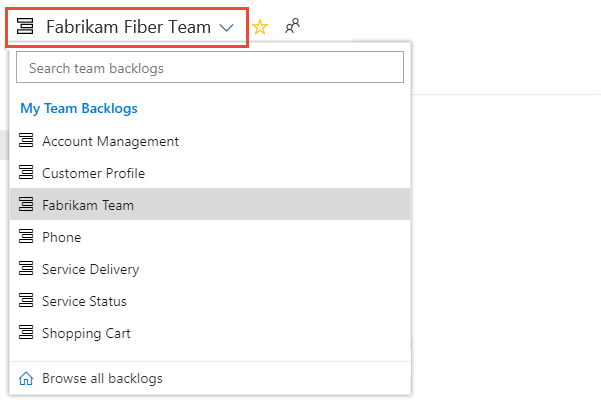
Scegliere l'icona
 a forma di stella per aggiungere un backlog a un team preferito. Gli artefatti preferiti (
a forma di stella per aggiungere un backlog a un team preferito. Gli artefatti preferiti ( dell'icona preferita) vengono visualizzati nella pagina Preferiti e nella parte superiore del menu di selezione del backlog del team.
dell'icona preferita) vengono visualizzati nella pagina Preferiti e nella parte superiore del menu di selezione del backlog del team.
Preferiti per una query condivisa
Aprire Boards>Query e scegliere la pagina Tutte. Espandere una cartella in base alle esigenze. Scegliere l'icona ![]() a forma di stella accanto alla query che si desidera aggiungere ai preferiti.
a forma di stella accanto alla query che si desidera aggiungere ai preferiti.
In alternativa, aprire il menu di scelta rapida della query, quindi selezionare Aggiungi ai Preferiti del team e quindi selezionare dall'elenco dei team.
Nota
Devi essere membro di almeno un team per visualizzare l'opzione Aggiungi ai Preferiti del team. Se non è visibile, chiedere all'amministratore del progetto o all'amministratore del team di aggiungere l'utente a un team.
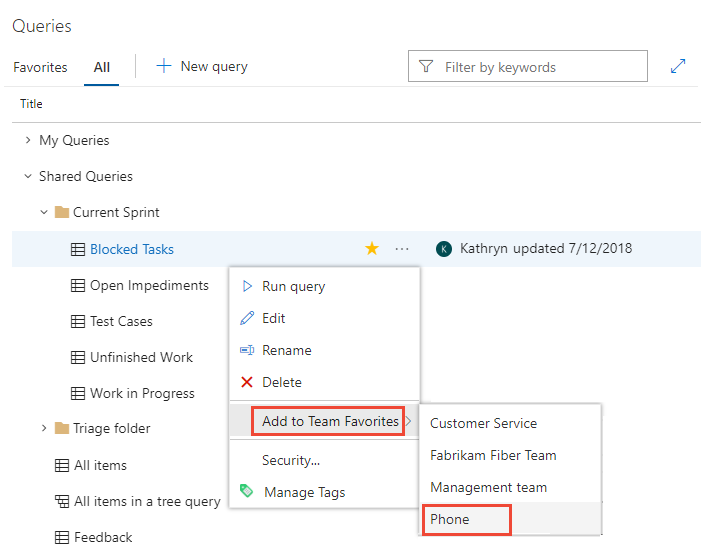
È anche possibile impostare una query come preferito personale aprendo la query e scegliendo l'icona ![]() a forma di stella.
a forma di stella.

Preferito un piano di recapito
Per altre informazioni sui piani di recapito, vedere Esaminare i piani di recapito del team.
Per contrassegnare un piano di recapito come preferito, aprire la pagina Boards>piani e scegliere l'icona a forma di stella ![]() accanto al piano di recapito.
accanto al piano di recapito.
Preferito un repository
Da qualsiasi pagina Repos aprire il selettore del repository e scegliere l'icona ![]() a forma di stella per il repository a cui si vuole aggiungere i preferiti.
a forma di stella per il repository a cui si vuole aggiungere i preferiti.
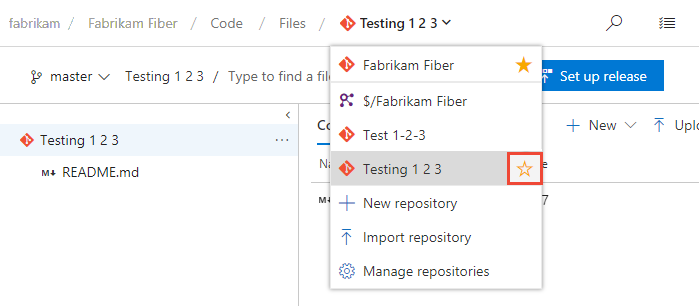
Preferito una pipeline di compilazione
Aprire pipeline>compilazioni e scegliere o definizioni di . Scegliere l'icona ![]() a forma di stella accanto alla definizione di compilazione preferita. In alternativa, aprire il menu di scelta rapida della definizione di compilazione e quindi selezionare Aggiungi ai preferiti o Aggiungi ai preferiti del team.
a forma di stella accanto alla definizione di compilazione preferita. In alternativa, aprire il menu di scelta rapida della definizione di compilazione e quindi selezionare Aggiungi ai preferiti o Aggiungi ai preferiti del team.
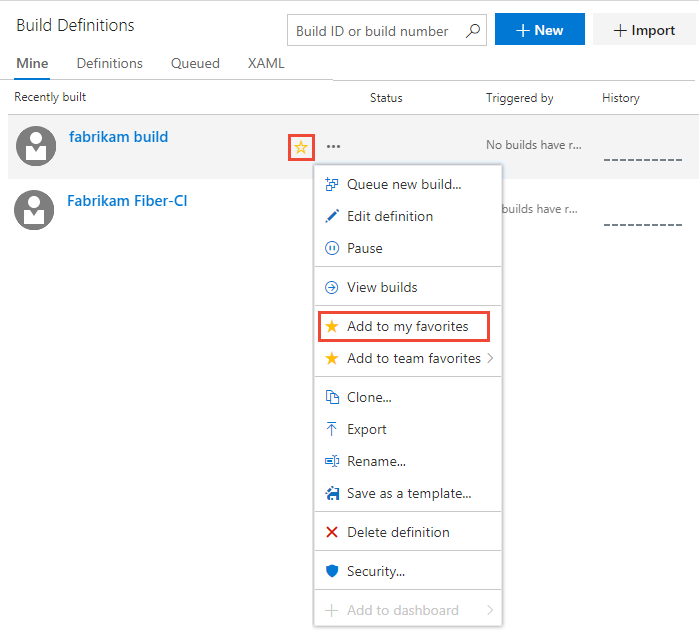
::: moniker-end
Preferito un piano di test
Per altre informazioni sui piani di test, vedere Creare un piano di test e un gruppo di test.
Per contrassegnare un piano di test come preferito, aprire Piani di test>piani di test e scegliere l'icona a forma di stella ![]() accanto a un piano di test dal menu che mostra Tutti i piani di test.
accanto a un piano di test dal menu che mostra Tutti i piani di test.
Rimuovere dai preferiti una visualizzazione
È possibile annullare la chiamata di un artefatto dalla pagina Preferiti . Scegliere l'icona ![]() della posta in arrivo e quindi scegliere Preferiti. Scegliere l'icona
della posta in arrivo e quindi scegliere Preferiti. Scegliere l'icona ![]() preferita di un artefatto preferito.
preferita di un artefatto preferito.
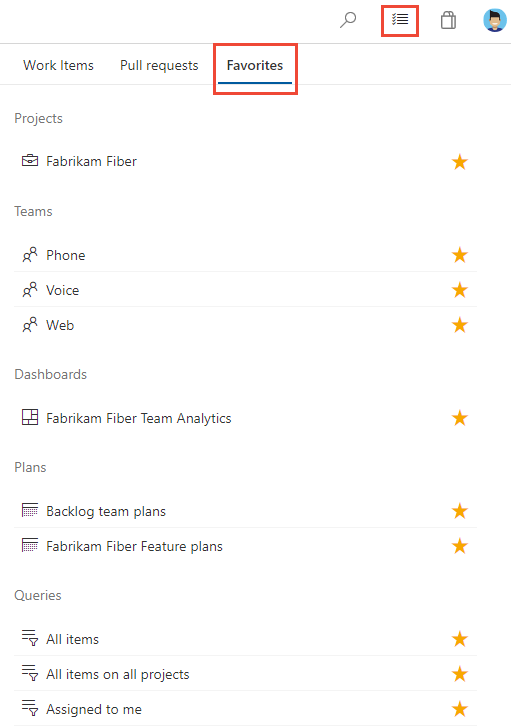
Analogamente, è possibile rimuovere un artefatto dai preferiti dalla stessa pagina in cui è stato aggiunto come preferito.